Notionを始めたものの「まず何をすればいいのかわからない」かもしれません。
Notionはとても自由度が高くて、使い方は人それぞれなので、明確に「これやっとけ」みたいなのがないんですよね。

「Notionを使う目的」がはっきりしていても、最初からどうやってカタチにするかまでイメージするは難しいです。
具体的なイメージをカタチにするために、まず基本的なNotionの使い方を確認しておいて損はありません。
たくさんの時間は使わなくて大丈夫です。
きほんの「き」だけ最初にササっとやってから、本格的にNotionを使い倒します。
基本を押さえられたら、自分好みの使いやすいページを目指して、カスタマイズをしていく段階に進みます。
まずはNotionの基本をていねいに知って試しておきましょう。
Notionのチュートリアルを確認
Notionのアカウント登録が済んでいなければ、まずはアカウントを作るところから。
サクっと苦労なくアカウント登録はできます。
Notionが少しでも気になったら、軽い気持ちで始めてOKです。
Notionのアカウント登録ができたら、さっそく新しいページを使って、メモやページを作りましょう。
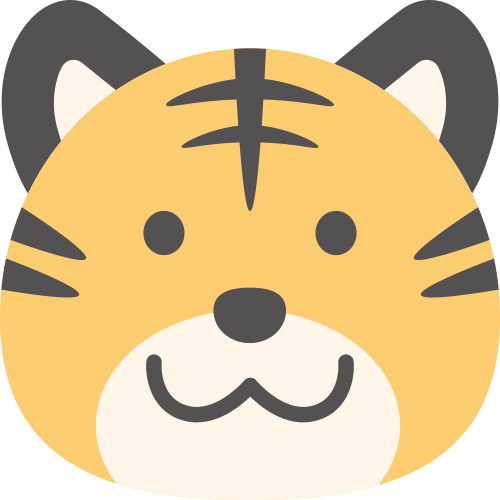
「新しいページを作りましょう」って言われても、どこから手をつけていいのやら
Notionは自由度が高いのもあって、まず何をしたらいいのかわからなくなってしまうかもしれません。
使い方については、超基本がわかるページがNotionに初期設定で用意されています。
超基本の説明があるのは「使ってみる」のページです。
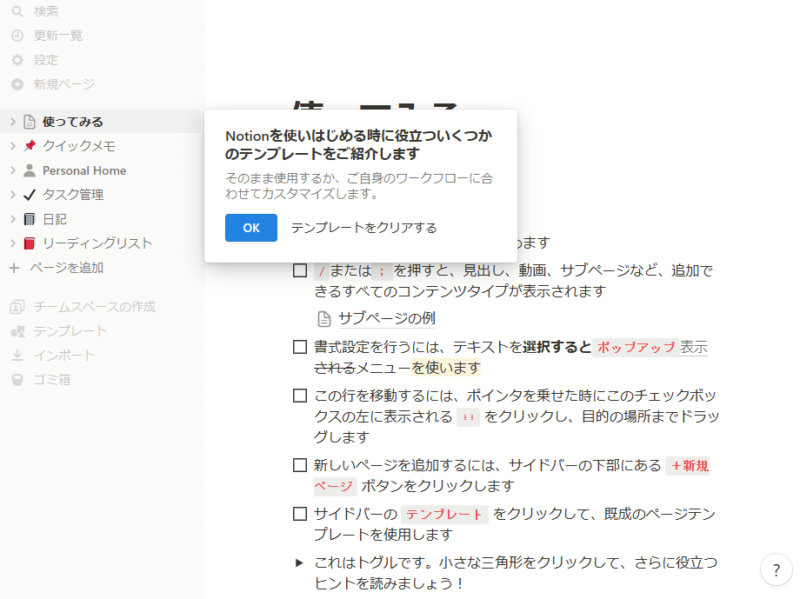
私は最初にログインしたときに表示されたページでした。
まずは「使ってみる」に目を通して、どんな使い方ができるのか、ざっくりと知っておくといいです。
一度だけでも読んだかどうかって結構違います。
Notionの使い方:きほんの「き」
「使ってみる」に目を通して、なんとなくNotionを理解したら、次は実際に手を動かす実践編です。
やることはシンプルです。
「使ってみる」に書かれた使い方を上から順番に、ていねいに消化します。
使い方の基本を読んで理解したことを、今度は手を動かして身体になじませていきます。
入力する
文字を打ちたい場所を選んでクリックします。
メールやSNSで文章を打ったり、書き直したいときの使い方と同じなので、とくに問題なく使えることが確認できます。
コンテンツタイプの表示
「/」または「;」を押すと、ページ内に挿入できるコンテンツが表示されます。
ほかのページをリンクしたり、見出しやリストを作るときに使えます。
パソコンでNotionを使っていると「;」のほうが全角でコンテンツを表示してくれるので、扱いやすいと思います。
ポップアップメニューの表示
パソコンだったらマウスのドラッグ、スマホだったら長押しなどで文字を選択すると、ポップアップメニューが表示されます。
文字に色をつけたり、太くしたりできます。
コンテンツタイプの表示と被る部分があるので、好みのほうで編集するといいです。
行の移動
文章の先頭に表示される「⋮⋮」をドラッグすると、行をまるごと移動できます。
行をまるごと移したいときはコピペする必要がありません。
新しいページを作る
新しい文章やメモなどを作りたいときは「新規ページ」をクリックします。
Notionの使い方を把握したら、どんどん新しいページを作っていきましょう。
テンプレートを使う
Notionには様々なテンプレートが用意されています。
「テンプレート」をクリックすると探すことができます。
ゼロからページを作らなくても、目的にあったテンプレートが見つかるかもしれないので、有効利用できると作業効率あがりますね。
初心者は基本から始める
Notionのアカウントを作ったばかりの初心者は、まず基本から始めるのをオススメします。
基本をある程度掴んでみたら、どんなページを作ると自分にとって便利なのかが見えてくることがあるからです。
何ができるのかわからないままだと、作りたいカタチがぼやけます。
多くに共通することですが、応用は基本の先にあるものです。
面積や体積を求める計算は、基本の「かけ算九九」を覚えてるので、理屈がわかればすんなりできます。
とりあえずスタートして、わからなかったり困ったりしたら調べればいいと考えるのもわかります。
でも、なんでもかんでも毎回調べてたら時間がかかってしまいます。
すべてを頭に叩きこむのは難しいとしても、基本的な部分は身体になじませておけたほうが結果的に効率がよくなります。
Notionの基本的な使い方についてであれば、ちょっと時間を割くだけで十分確認できるはずです。
私は「ポモドーロテクニック」を使って、作業を進めていることが多いです。
ポモドーロテクニック1セット、25分の作業時間で十分、Notionのきほんの「き」ぐらいは学ぶことができます。
基本を覚える時間はなんとなくコスパが悪く感じるものです。
しかし、コスパ思考をぐっとこらえて、まずは基本に少しでいいから時間を使うことをオススメします。
Notionでガントチャートを作る
Notionの使い方の基本をざっくりとおさえたら、Notionを「やりたいこと」や「目的」のために使っていきます。
例えば、仕事や勉強のスケジュールを管理するための「ガントチャート」が、Notionで作れます。
ガントチャートはチームで使うことが多いですが、自分のためのスケジュール管理をするのにも便利です。
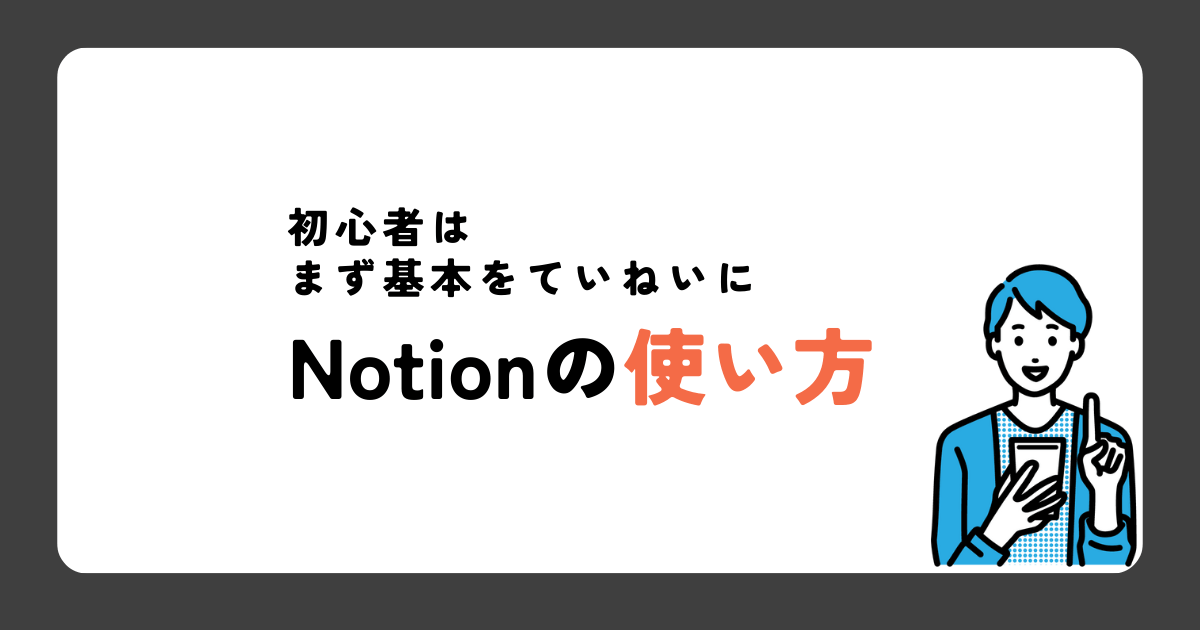


コメント